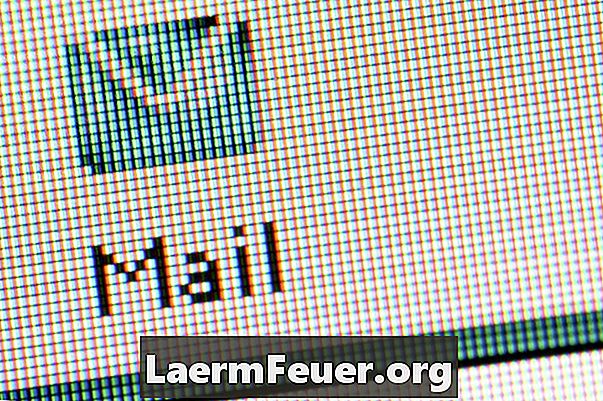
Vsebina
Z aplikacijo upravitelja opravil v programu Microsoft Office Outlook 2003 lahko vse poslane in prejete e-poštne datoteke shranite v datoteki ".pst" v Outlooku. Privzeti ".pst" bo shranjen v računalniku v mapi v Outlooku 2003, lahko pa spremenite lokacijo, ustvarite in shranite kopijo datoteke v novo lokacijo mape. Spreminjanje lokacije e-pošte bo še posebej koristno pri organiziranju datotek v računalniku.
Navodila

-
Odprite aplikacijo Microsoft Outlook 2003 v računalniku. V zgornjem meniju orodne vrstice kliknite možnost »Orodja«.
-
Kliknite možnost »E-poštni računi«. Nato v razdelku »Ogled ali sprememba obstoječih e-poštnih računov«. Kliknite "Naprej".
-
Kliknite možnost »Nova podatkovna datoteka Outlook«. Vnesite ime za novo datoteko ".pst" in izberite mapo, v katero jo želite shraniti. Pritisnite "Enter".
-
Izberite datoteko ".pst" iz Outlooka 2003. Kliknite možnost "Odpri mapo" in nato "Odstrani". Zaprite Outlook.
-
Znova odprite Outlook. Pojavi se pogovorno okno z opozorilom, ki kaže, da izvirna datoteka ".pst" manjka. Kliknite gumb »Prebrskaj« in izberite novo datoteko, ki ste jo ustvarili prej.
-
Kliknite »V redu«. Outlook 2003 ima zdaj novo mesto za shranjevanje poštnih datotek.